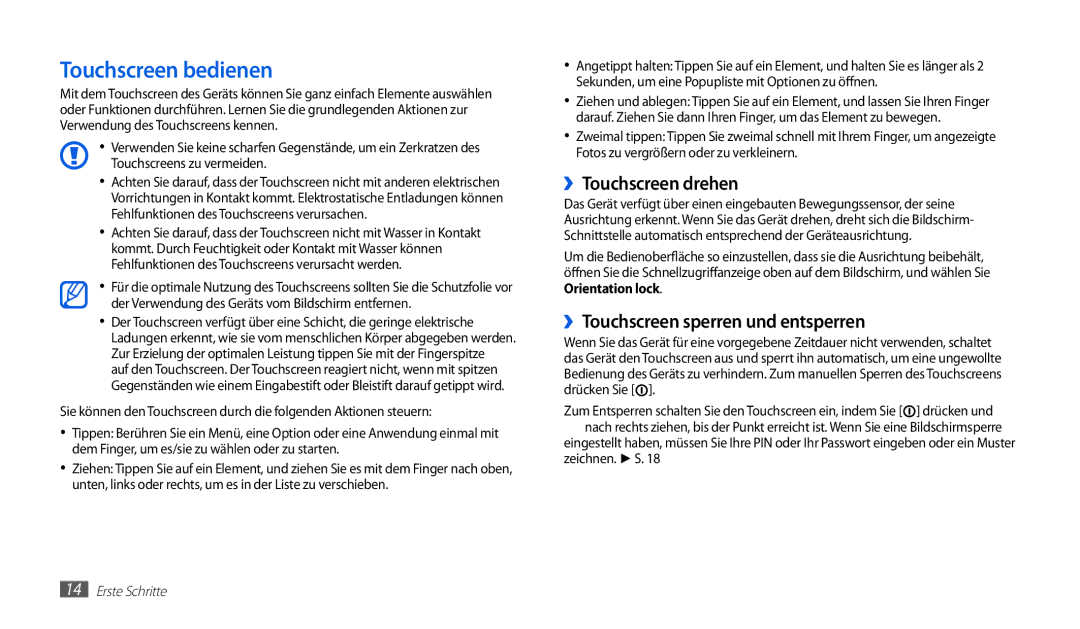Touchscreen bedienen
Mit dem Touchscreen des Geräts können Sie ganz einfach Elemente auswählen oder Funktionen durchführen. Lernen Sie die grundlegenden Aktionen zur Verwendung des Touchscreens kennen.
•Verwenden Sie keine scharfen Gegenstände, um ein Zerkratzen des
Touchscreens zu vermeiden.
•Achten Sie darauf, dass der Touchscreen nicht mit anderen elektrischen Vorrichtungen in Kontakt kommt. Elektrostatische Entladungen können Fehlfunktionen des Touchscreens verursachen.
•Achten Sie darauf, dass der Touchscreen nicht mit Wasser in Kontakt kommt. Durch Feuchtigkeit oder Kontakt mit Wasser können Fehlfunktionen des Touchscreens verursacht werden.
•Für die optimale Nutzung des Touchscreens sollten Sie die Schutzfolie vor der Verwendung des Geräts vom Bildschirm entfernen.
•Der Touchscreen verfügt über eine Schicht, die geringe elektrische Ladungen erkennt, wie sie vom menschlichen Körper abgegeben werden. Zur Erzielung der optimalen Leistung tippen Sie mit der Fingerspitze auf den Touchscreen. Der Touchscreen reagiert nicht, wenn mit spitzen Gegenständen wie einem Eingabestift oder Bleistift darauf getippt wird.
Sie können den Touchscreen durch die folgenden Aktionen steuern:
•Tippen: Berühren Sie ein Menü, eine Option oder eine Anwendung einmal mit dem Finger, um es/sie zu wählen oder zu starten.
•Ziehen: Tippen Sie auf ein Element, und ziehen Sie es mit dem Finger nach oben, unten, links oder rechts, um es in der Liste zu verschieben.
•Angetippt halten: Tippen Sie auf ein Element, und halten Sie es länger als 2 Sekunden, um eine Popupliste mit Optionen zu öffnen.
•Ziehen und ablegen: Tippen Sie auf ein Element, und lassen Sie Ihren Finger darauf. Ziehen Sie dann Ihren Finger, um das Element zu bewegen.
•Zweimal tippen: Tippen Sie zweimal schnell mit Ihrem Finger, um angezeigte Fotos zu vergrößern oder zu verkleinern.
››Touchscreen drehen
Das Gerät verfügt über einen eingebauten Bewegungssensor, der seine Ausrichtung erkennt. Wenn Sie das Gerät drehen, dreht sich die Bildschirm- Schnittstelle automatisch entsprechend der Geräteausrichtung.
Um die Bedienoberfläche so einzustellen, dass sie die Ausrichtung beibehält, öffnen Sie die Schnellzugriffanzeige oben auf dem Bildschirm, und wählen Sie Orientation lock.
››Touchscreen sperren und entsperren
Wenn Sie das Gerät für eine vorgegebene Zeitdauer nicht verwenden, schaltet das Gerät den Touchscreen aus und sperrt ihn automatisch, um eine ungewollte Bedienung des Geräts zu verhindern. Zum manuellen Sperren des Touchscreens drücken Sie [![]() ].
].
Zum Entsperren schalten Sie den Touchscreen ein, indem Sie [![]() ] drücken und nach rechts ziehen, bis der Punkt erreicht ist. Wenn Sie eine Bildschirmsperre
] drücken und nach rechts ziehen, bis der Punkt erreicht ist. Wenn Sie eine Bildschirmsperre
eingestellt haben, müssen Sie Ihre PIN oder Ihr Passwort eingeben oder ein Muster zeichnen. ► S. 18